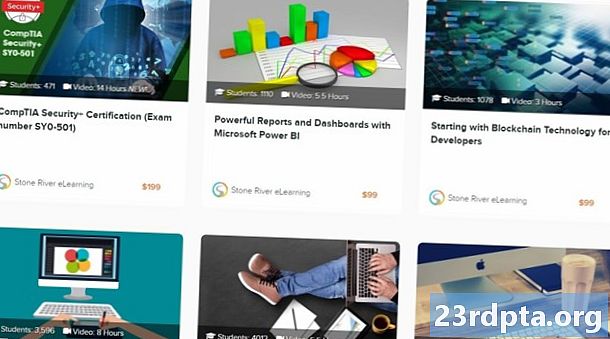المحتوى

لا تقلق ، كل هذا سيكون منطقيًا بمجرد دخولك إليه. مع القليل من التوجيه ، ستكون محترفًا في أي وقت من الأوقات. لذا افتح IDE ودعنا نبدأ الجولة المصحوبة بمرشدين.
كيفية استخدام واجهة مستخدم Android Studio
إذا كنت ستتعلم كيفية استخدام Android Studio ، فأنت بحاجة إلى فهم ما يفعله كل شيء. هناك مجموعة كبيرة من النوافذ والأيقونات وخيارات القائمة التي يمكن أن تشعر جميعها ببعضها مثل الحمل الزائد الحسي.
والخبر السار هو أنك لست بحاجة إلى معرفة ما يفعله كل شيء حتى الآن وأن أسهل طريقة للتعلم هي تعلم كل زر وخيار أثناء مواجهته.

لنبدأ بالأساسيات المطلقة. شفرة المصدر على يمينك في أكبر نافذة. أيًا كان الملف الذي حددته سيكون هو ما يظهر هنا. فقط فوق النافذة هناك علامة تبويب ستقول على الأرجح MainActivity.java. هذا يعني أن الملف الذي تبحث عنه والتحرير هو MainActivity.java الملف ، الذي يتم تحميله افتراضيًا عند تشغيل التطبيق الخاص بك إلا إذا اخترت اسمًا مختلفًا له في البداية. فوق هذا هو مسار الملف:
اسم التطبيق> التطبيق> Src> رئيسي> Java> اسم الحزمة> اسم التطبيق> MainActivity
يمكنك فتح أكثر من ملف واحد في وقت واحد والتبديل بينها عن طريق الضغط على علامات التبويب على طول الجزء العلوي. ربما لديك ملفان مفتوحان بالفعل ، في الواقع: activity_main.xml و MainActivity.java. حاول التبديل بين هذه ، إذا كنت ترغب في ذلك.
على اليسار هو التسلسل الهرمي. هذا هو هيكل مشروعك. يعمل بشكل أساسي مثل مستكشف الملفات لتظهر لك جميع الملفات المشاركة في مشروعك. إذا كنت تريد تحديد نشاط آخر أو فئة أو ملف تخطيط ، فسيتم فتحه في النافذة الكبيرة على اليمين.
أخيرًا ، في أسفل الصفحة ، سيكون لديك نافذة أخرى حيث يمكنك رؤية s ، محطة ، جهاز Android Monitor والمزيد. قد يتم تصغير النافذة في الوقت الحالي ، ولكن إذا نقرت على أي من هذه الخيارات السفلية ، فستظهر لك نافذة منبثقة.
هذا هو هيكل المشروع الخاص بك ويعمل بشكل أساسي مثل مستكشف الملفات لتظهر لك جميع الملفات التي تشارك في مشروعك.
هذه النافذة هي ما ستستخدمه لتصحيح أخطاء التطبيق (اختباره).
بالطبع على طول الجزء العلوي لديك أيضا القائمة الخاصة بك. يوجد هنا أكثر مما تحتاج إلى القلق بشأنه الآن. في الوقت الحالي ، ما عليك سوى حفظ تطبيقك من وقت لآخر في قائمة الملفات ، واستخدام "تشغيل" لاختبار تطبيقك. في المستقبل ، ستستخدم قوائم أخرى مثل الأدوات للمهام المتقدمة مثل إنشاء أجهزة افتراضية أو تحديث SDK.
الملفات وهيكل المشروع
أكثر ما أربكني عندما بدأت في تعلم كيفية استخدام Android Studio هو مجموعة الملفات المختلفة التي تتكون من تطبيق واحد. إذا كان لديك أي خلفية في أنواع أخرى من البرمجة ، فقد تُستخدم لإنشاء ملف واحد ثم الضغط على "تشغيل" لاختباره. على الرغم من ذلك ، لدينا أنشطتنا وملفات التخطيط وملفات الموارد والبرامج النصية للمجلد. كل هذا مربك بعض الشيء.
إذا قمنا بتفكيكها ، فلن يكون الأمر مخيفًا للغاية.
MainActivity.java يوفر الجزء الأكبر من التعليمات البرمجية لبدء التشغيل (كما ذكر ، كان لديك خيار لتغيير هذا عند إنشاء مشروع التطبيق الجديد الخاص بك). هذا هو رمز النشاط الأول: الشاشة الأولى لتطبيقك. إنه يتعامل مع منطق الضغط على الأزرار وهو المكان الذي ستكتب فيه رمزًا للتعامل مع وظائف محددة ، كما لو كنت ترغب في جعل الهاتف يهتز.
سيكون هذا عادةً مفتوحًا بالفعل عند بدء مشروعك الجديد. وإلا ، فستجدها في النافذة اليسرى من خلال التنقل هنا:
التطبيق> جافا> اسم الحزمة> MainActivity.java
معرفة كيفية البحث عن الملفات وفتحه مثل هذا أمر بالغ الأهمية لفهم Android Studio.
الجزء المهم الثاني من التطبيق هو activity_main.xml ملف. هذا هو ملف التخطيط ، مما يعني أنه سيتولى تصميم التطبيق ومظهره. إنه المكان الذي سنضيف فيه الأزرار على سبيل المثال. ستجده تحت:
التطبيق> الدقة> التخطيط> activity_main.xml
إذا كان لديك نظرة أخرى على MainActivity.java، ستلاحظ وجود سطر يقول هذا:
setContentView (R.layout.activity_main)؛
هذا يخبرنا ظهور هذا النشاط في الموارد> تخطيط ويسمى activity_main. يمكننا تغيير هذا إلى أي ملف XML آخر إذا أردنا. وبالتالي activity_main.xml يعالج ظهور التطبيق لدينا و MainActivity.Java يوفر المنطق. يجمع الملفان لتشكيل نشاطنا. للقيام بأنشطة إضافية (الشاشات) ، نود عادةً نشاطًا إضافيًا لكل منها.
عند تحرير ملفات XML ، ستلاحظ أنها منسقة بشكل مختلف عن ملفات Java:
لاحظ علامات التبويب الموجودة في الأسفل والتي تتيح لك التبديل بين طريقة العرض "تصميم" و "نص". يتيح لك ذلك سحب وإسقاط طرق العرض (عناصر مثل الأزرار ومربعات النص) أينما تريدها في التخطيط. تعلم كيفية استخدام طريقة عرض تصميم Android Studio سيوفر لك الكثير من الوقت في كتابة XML.
قراءة التالي: تعلم كيفية استخدام الأجزاء في تطوير تطبيق Android

المزيد من الملفات المفيدة
أيضا في الدقة الدليل هو مجلد يسمى drawable. هذا هو المكان الذي ستضع فيه أي صور تريد الرجوع إليها لاحقًا. في "القيم" لديك بعض ملفات XML أكثر:
- colors.xml
- strings.xml
- styles.xml
هذه القيم تخزين الألوان الخاصة بك والنص الذي سوف ملء التطبيقات الخاصة بك ، من بين أمور أخرى. يمكنك الرجوع إليها من أي تطبيق آخر. مجلد mipmap هو المكان الذي ستضع فيه رمز صورتك. لاحظ أن ملفات الموارد لا يمكن أن تتضمن مسافات أو حروفًا كبيرة ، ولهذا السبب يستخدمون الشرطة السفلية بدلاً من حالة الجمل (حيث تبدأ الحروف الكبيرة بكل كلمة).
هذا ملف مهم آخر:
التطبيق> يظهر> AndroidManifest.xml
يحتوي هذا على معلومات مهمة حول تطبيقك. حيث يمكنك تغيير أشياء مثل اسم التطبيق الخاص بك وإصدار Android الذي تريد استهدافه والأذونات التي سيتطلبها.
أخيرًا ، Gradle هو "إنشاء نظام التشغيل الآلي للبناء". هذا يفهرس جميع الملفات في تطبيقك ويبني ملف APK النهائي عندما تكون مستعدًا لتشغيل التطبيق أو توزيعه. إنها أيضًا ستضيف "تبعيات" ، مما يعني أنه يمكنك استخدام المكتبات مع وظائف إضافية لرمزك. يمكنك فقط ترك Gradle للقيام بشيءه بنسبة 90 بالمائة من الوقت. إذا وجدت ملاحظات تقول أشياء مثل "Gradle build الانتهاء" ، فأنت الآن تعرف معنى ذلك.
بين الحين والآخر ، يمكن أن تحصل Gradle على بعض الخلط وتفشل في تحديث جميع الملفات في تطبيقك. إذا كان تطبيقك يرفض التشغيل في الوقت الذي يجب فيه فعلاً ، فحاول تحديد هذا سيحل المشكلة:
بناء> مشروع نظيف
خلاف ذلك ، يمكنك تجاهل Gradle حتى تريد البدء في فعل الأشياء الفاخرة مع المكتبات أو التطبيقات الفورية. هذه الأشياء لن تأتي إلا بعد وقت طويل من رحلتك كمطور.
ملخص
بينما هناك قطعة أرض مزيد من الميزات والخيارات تحت الغطاء ، يجب أن تخبرك هذه المقدمة الأساسية بكل ما تحتاج إلى معرفته الآن لاستخدام Android Studio في بعض المشاريع السهلة. إن فهم بنية التطبيق ومعرفة ما تفعله جميع الملفات سيمنع الكثير من الالتباس. للمضي قدماً ، يجب أن تكون جميع برامجنا التعليمية أكثر منطقية.